Ajouter une boîte de réception e-mail dans Archivage d'emails
Veuillez utiliser la fonction « Imprimer » au bas de la page pour créer un PDF.
L'outil Archivage d'emails vous permet d'archiver numériquement l'ensemble de vos e-mails de manière légale et automatisée. Une boîte de réception e-mail peut être ajoutée à Archivage d'emails pendant la création de l'adresse e-mail ou à tout moment par la suite. Dans cet article, nous vous montrons comment activer l'archivage d'une boîte de réception après sa création.
Remarques
L'article suivant explique comment activer Archivage d'emails pour un compte Microsoft Exchange 2019 existant :
Ajouter un compte Microsoft Exchange 2019 pour Archivage d'emails- Pour ajouter directement une adresse e-mail à Archivage d'emails, il vous suffit de cocher la case appropriée lors de la création de l'adresse e-mail.
- Pour ajouter automatiquement une nouvelle adresse e-mail à Archivage d'emails, il suffit de cliquer sur la case correspondante lors de la création de l'e-mail.

- Par défaut, les e-mails archivés sont conservés pendant 11 ans à compter de la date de réception, puis supprimés. Vous pouvez à tout moment modifier la politique de conservation en vigueur et définir une autre période de conservation. Dans ce cas, vous avez également la possibilité de conserver tous les e-mails archivés pour une durée illimitée. Vous pouvez également créer de nouvelles politiques de conservation afin de définir des périodes de conservation individuelles pour une ou plusieurs boîtes de réception.
L'article suivant explique comment modifier une politique de conservation existante :
Personnaliser une politique de conservation
Pour obtenir des instructions pour créer une nouvelle politique de conservation, veuillez consulter l'article suivant :
Créer une politique de conservation
Pour ajouter ultérieurement une adresse e-mail à Archivage d'e-mails, procédez comme suit :
- Connectez-vous à votre compte IONOS.
Dans la navigation principale, cliquez en haut à gauche sur Menu puis sur Email.
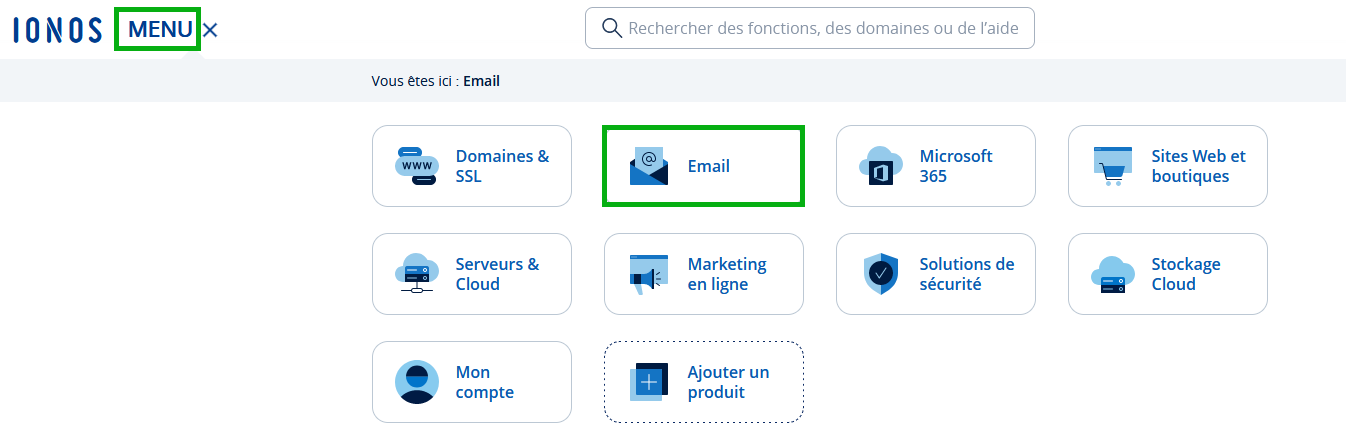
- Facultatif : si vous avez plusieurs contrats de messagerie, sélectionnez le contrat correspondant dans lequel vous souhaitez effectuer l'action souhaitée. La capture d'écran suivante peut différer si vous utilisez la vue en liste au lieu de la vue en tuiles.
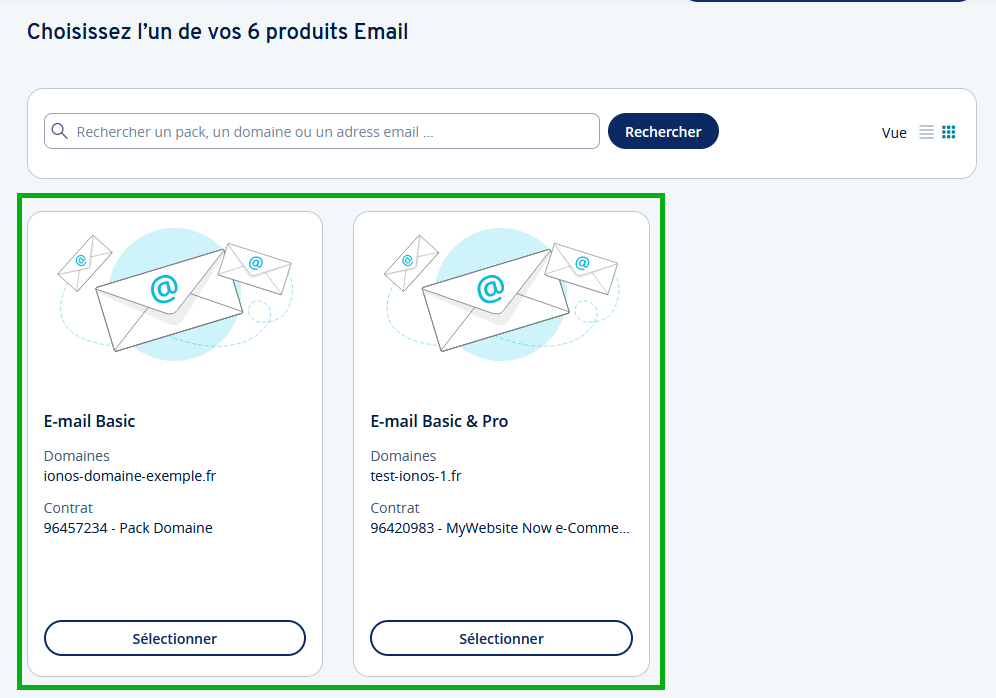
- Dans la colonne L'ARCHIVAGE D'EMAILS, à côté de l'adresse e-mail que vous souhaitez ajouter à Archivage d'e-mails, cliquez sur Activer.
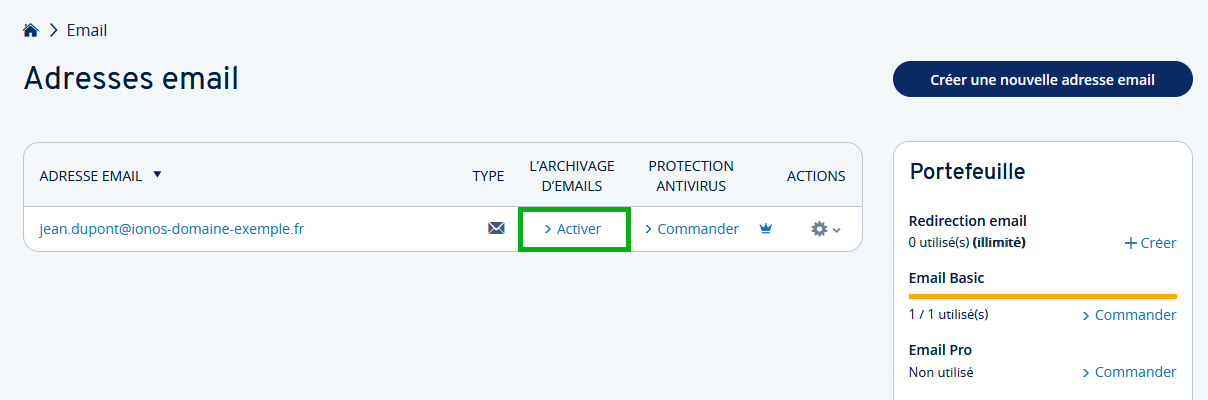
- Cliquez sur Activer maintenant.
Terminé ! Vous avez lancé avec succès Archivage d'e-mails. L'archivage commence maintenant automatiquement pour tous les e-mails contenus dans cette boîte e-mail. Pour ouvrir Archivage d'e-mails, cliquez sur le lien ouvrir.
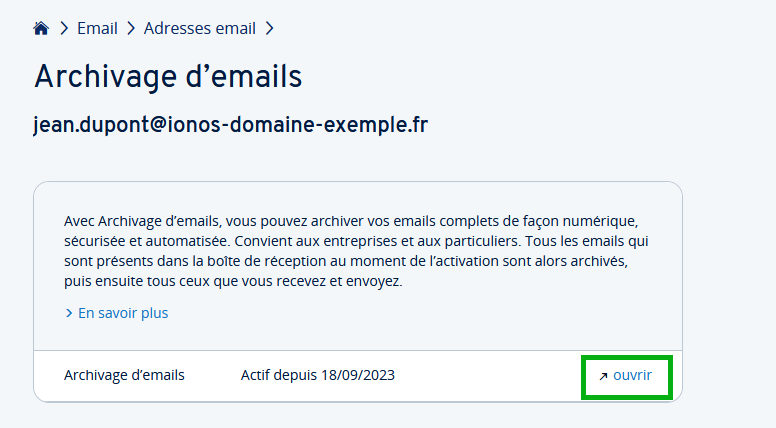
Ajouter plusieurs adresses e-mail à Archivage d'e-mails
Dans l'aperçu de vos adresses e-mail, vous pouvez ajouter plusieurs adresses e-mail à Archivage d'e-mails. Pour ce faire, cliquez sur Ajouter dans la section Archivage d'e-mails.
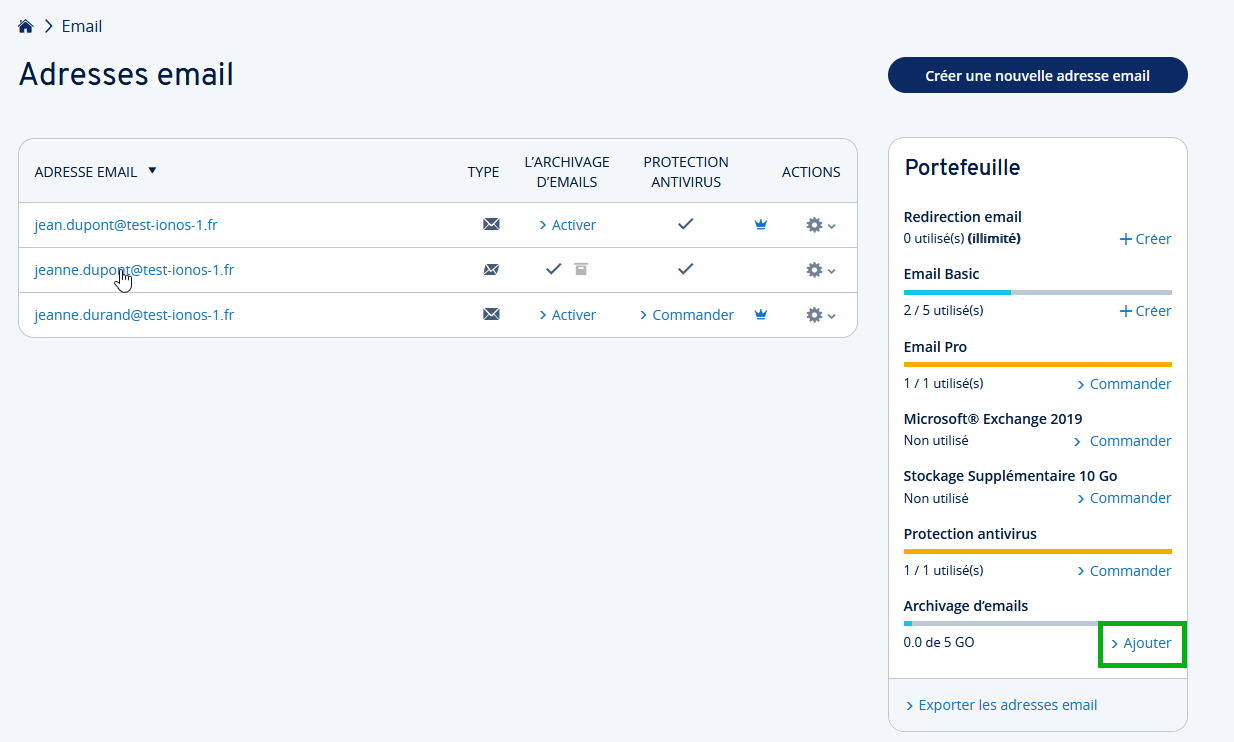
Vous pouvez ensuite sélectionner les adresses e-mail souhaitées, configurées dans votre compte IONOS.
Plus d'informations
Ajouter une boîte e-mail gratuite (Gmail, GMX etc.) à Archivage d'e-mails
Ajouter des utilisateurs externes dans Archivage d'e-mails
Utiliser les fonctions de recherche dans Archivage d'e-mails
Travailler avec des tags d'e-mail
Utiliser le processus de vérification